
先日iOSアプリ「Microsoft Excel」のセルを挿入する方法について解説しました。
【iPhone/iPadアプリ】「Microsoft Excel」セルを挿入する方法 | Excelを制する者は人生を制す ~No Excel No Life~
今回はセルを削除する方法について解説していきます。
操作手順
- 対象のセル範囲を選択
- 「A」をタップ
「ホーム」タブ内のメニューが表示されます。下方向にスクロールします。
3. 「セルの挿入/削除」をタップ
「セルの挿入/削除」のメニューが表示されます。
4. 任意のメニューを選択
セルの削除については以下の4つのメニューがあります。
- 左方向にシフト
- 上方向にシフト
- シートの行を削除
- シートの列を削除
いずれも選択しているセルが起点となります。
今回はC3セルがアクティブな場合に各メニューを実行した際にどうなるのか、見ていきましょう。
左方向にシフト
C3セルが削除され、右のセル(D3セル)が左に移動したため、ブランクのD3セルのデータを引き継ぎ、C3セルがブランクになりました。
上方向にシフト
C3セルが削除され、下のセル(C4セル)が上に移動したため、ブランクのC4セルのデータを引き継ぎ、C3セルがブランクになりました。
シートの行を削除
C3セルが含まれる3行目が削除され、下の行(4行目)が上に移動したため、ブランクの4行目のデータを引き継ぎ、3行目がブランクとなりました。
シートの列を削除
C3セルが含まれるC列が削除され、右の列(D列)が左に移動したため、ブランクのD列のデータを引き継ぎ、C列がブランクとなりました。
まとめ
挿入と同様、セルを削除すると、どのようにセルや行/列が動くことになるのか、しっかりと理解しておきましょう。
効率の良いセルや行/列の削除をすると、必要なデータだけに編集することができます。
次回はセルを並べ替えを行う方法について解説する予定です。











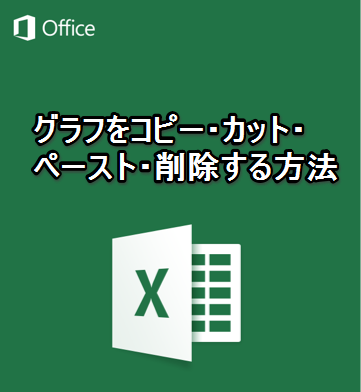


.png)
